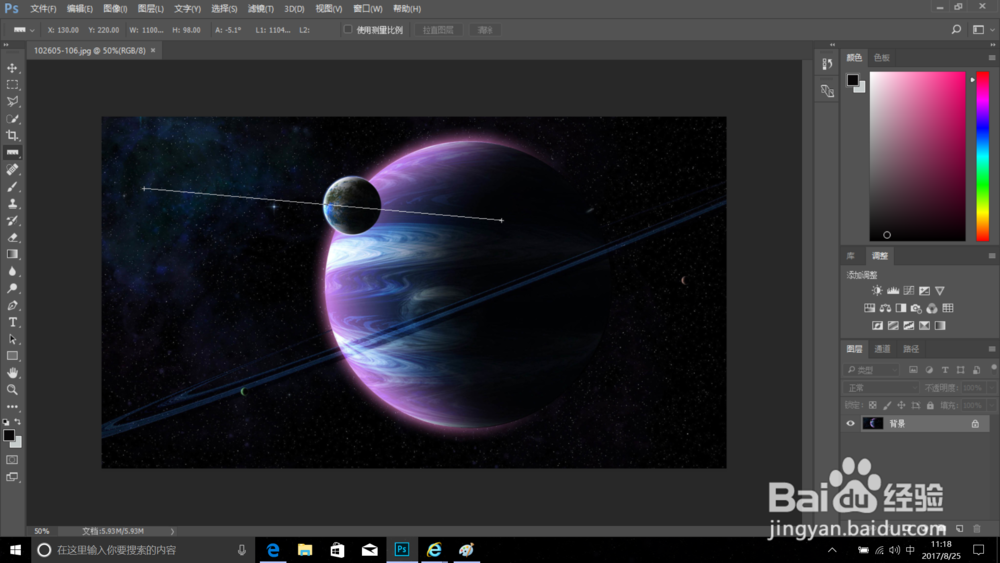1、 标尺工具的位置,如图所示,如果不是它,那就应该是它的同类工具,把鼠标移动到这,点击右键,如下图所示,选中标尺工具即可。
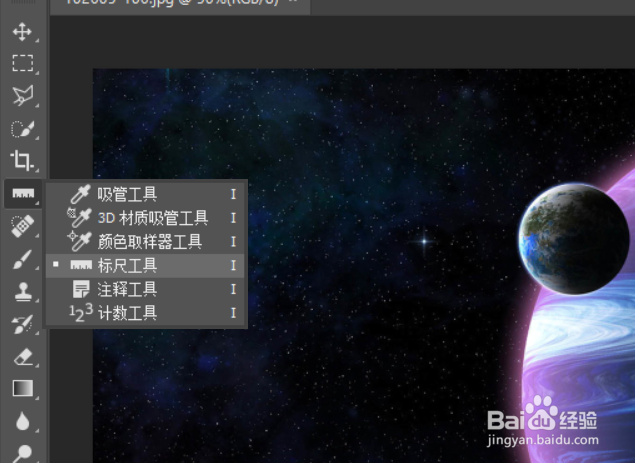
2、 但是有时候,情况好像就不是这样了——我们将鼠标同样是移动到这个位置,可怎么都中不到这个神奇的标尺工具。
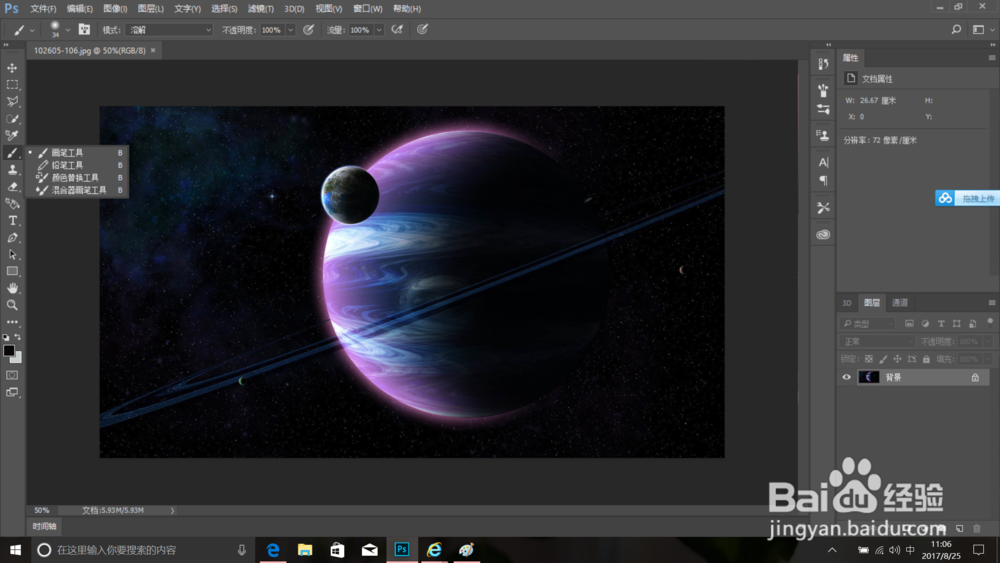
3、 现在我们需要看看我们的工作界面是不是正确的,应为不同的工作界面,工具是不一样的。比如在3D界面时,标尺工具是找不到的。
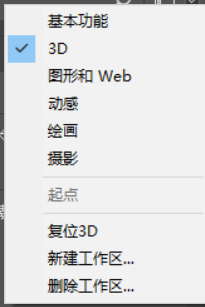
4、 这时我们就需要更改Photoshop的工作界面了,看到右上角,我用笔框住的区域。
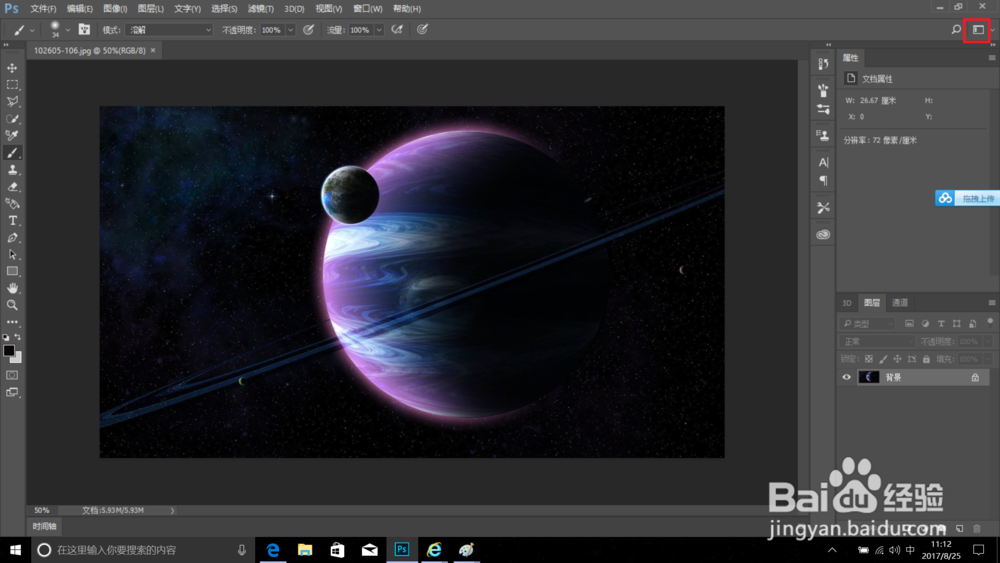
5、 点击它,就可以展开,photoshop的工作界面了,打勾的就是当前的工作界面。
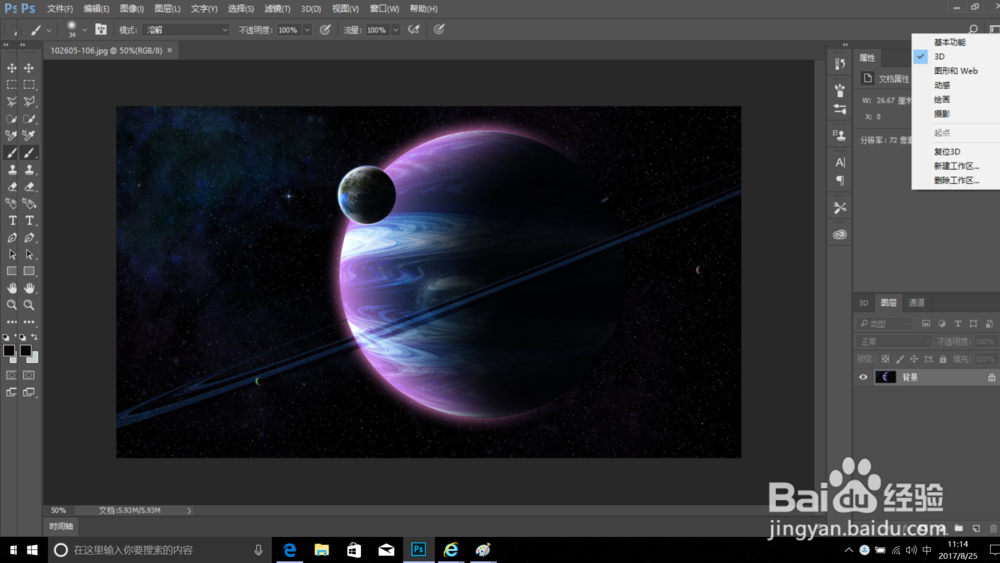
6、 滑动鼠标到,顶排的“基本功能”,点击一下鼠标左键,切换到相应的工作界面。
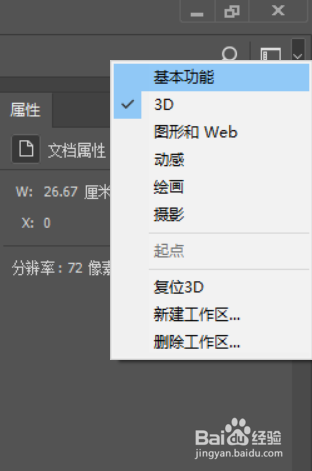
7、 现在,看看左边的工具栏上,是不是标尺工具就出现了呢。依旧在那个位置等你呢。